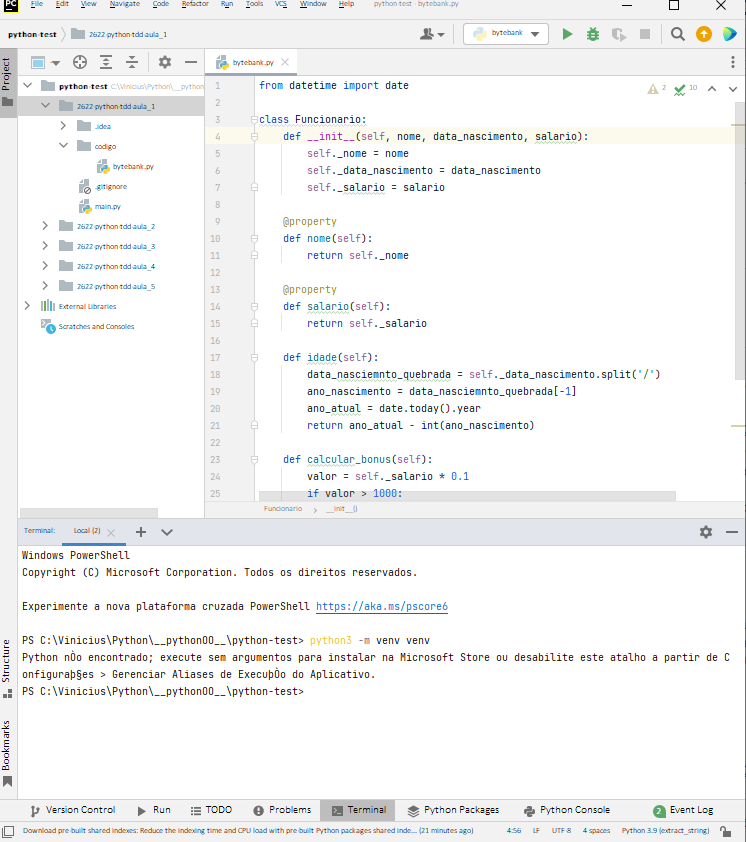
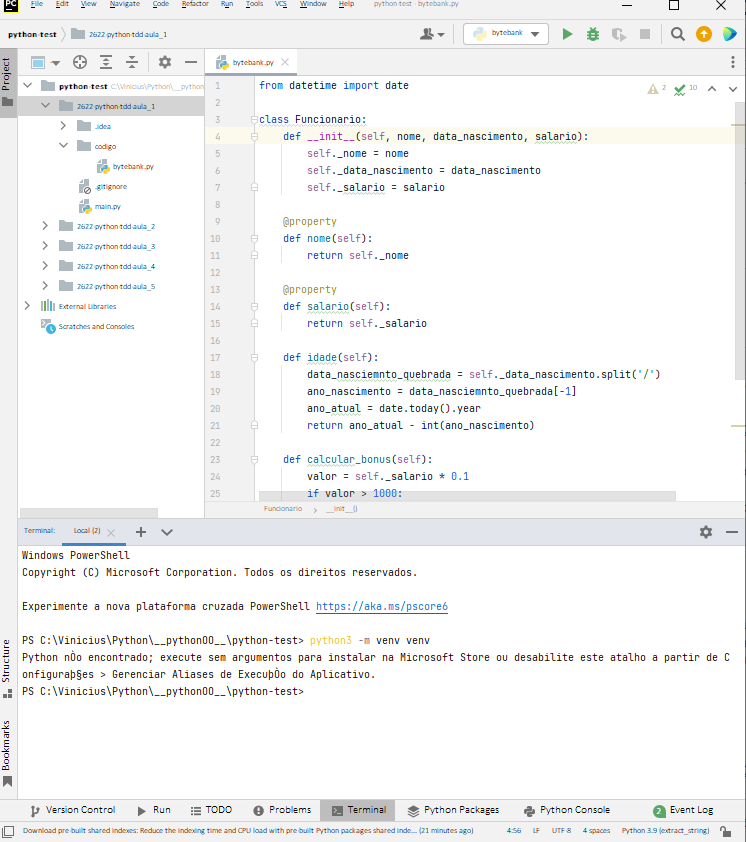
Olá Vinicius, tudo bem com você?
Quando estivermos trabalhando com o sistema operacional Windows, usaremos o comando python (sem o 3) e em seguida adicionando o script ou arquivo que queremos que seja executado. Deixo abaixo os comandos que serão utilizados. Basta executá-los no terminal aberto em seu projeto.
Criar ambiente virtual
python -m venv venv
Ativar ambiente virtual
venv/Scripts/activate
Executando os comandos acima, você terá criado o ambiente virtual e realizado sua ativação.
Para conhecer e aprimorar ainda mais o seu aprendizado sobre ambientes virtuais, recomendo a leitura do seguinte artigo, que aborda com detalhes sobre a criação e uso dos ambientes virtuais.
Lembre-se que pode contar sempre com o fórum Alura, seja para tirar suas dúvidas ou para compartilhar o seu desenvolvimento.
Fico à disposição.
Abraços e bons estudos
oiii
eu vi o artigo e mais outras coisas e nada esclarecia a diferença dos dois SO e
mesmo assim, não funcionou
error
PS C:\Vinicius\Python\__pythonOO__\python-test\python-tdd-aula_1> python -m venv venv
Error: Command '['C:\\Vinicius\\Python\\__pythonOO__\\python-test\\python-tdd-aula_1\\venv\\Scripts\\python.exe',
'-Im', 'ensurepip', '--upgrade', '--default-pip']' returned non-zero exit status 1.
PS C:\Vinicius\Python\__pythonOO__\python-test\python-tdd-aula_1>oiiii
nao funiconaou apresenta outro erro
PS C:\Vinicius\Python_pythonOO__\python-test\python-tdd-aula1> python -m venv venv
Error: Command '['C:\Vinicius\Python\pythonOO\python-test\python-tdd-aula_1\venv\Scripts\python.exe', '-Im', 'ensurepip', '--upgrade', '--default-pip']' returned non-zero exit status 1. PS C:\Vinicius\Python_pythonOO__\python-test\python-tdd-aula1>
consegui
usei as aulas de cmd da alura
setei no path o dir venv\Scripts para rodar em "qualquer" cmd
e
abri no terminar do pycharm não como "local" mas a opção de "comando prompt"
e deus certo graças a deus, não aguentava mais isso